在电脑使用过程中,有时我们需要重新安装操作系统或者修复系统故障,此时使用U盘来启动系统是一种常见而方便的方式。本文将为大家详细介绍如何使用U盘来启动W7系统。
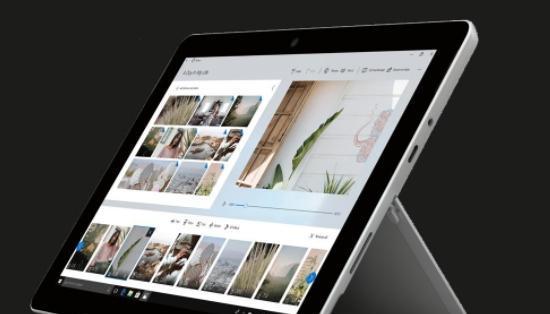
一:准备一枚可用的U盘
我们需要准备一枚能够被识别的、容量足够的U盘。推荐使用8GB及以上容量的U盘。
二:下载W7系统镜像文件
在使用U盘启动W7系统之前,我们需要事先下载一个W7系统镜像文件。可以通过官方渠道或者其他可靠来源下载。

三:格式化U盘为FAT32格式
将U盘插入电脑中,然后打开电脑资源管理器,在U盘上点击鼠标右键并选择“格式化”。在格式化选项中选择FAT32文件系统,并开始格式化。
四:使用第三方软件制作U盘启动盘
接下来,我们需要使用第三方软件来制作U盘启动盘。有很多免费的软件可供选择,比如Rufus、WinToFlash等。选择合适的软件并按照软件的操作指引进行制作。
五:将W7系统镜像文件导入U盘
在制作U盘启动盘的过程中,会有选项让我们导入W7系统镜像文件。按照软件的指引,选择之前下载的W7系统镜像文件,并导入到U盘中。
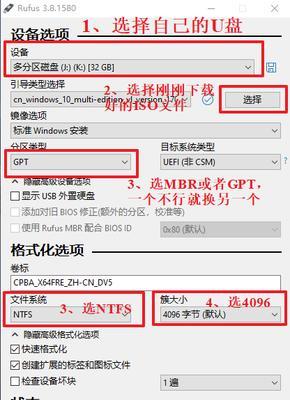
六:设置电脑的启动顺序
完成U盘启动盘的制作后,我们需要在电脑BIOS中设置启动顺序。将U盘设为首选启动设备,确保电脑会从U盘启动。
七:重启电脑并进入U盘启动
保存设置后,重启电脑。在重启过程中,按照电脑厂商规定的按键(通常是F2、F12、Del键)进入BIOS设置界面,并确认U盘已被识别。
八:选择U盘启动
在BIOS设置界面中,通过方向键选择“Boot”或者“启动”选项,然后选择U盘作为启动设备。保存设置并重启电脑。
九:开始安装或修复W7系统
重新启动后,电脑将从U盘中启动W7系统。根据需求,选择安装全新系统或者修复现有系统。
十:按照安装向导进行操作
如果选择安装全新系统,根据安装向导进行操作。选择合适的分区、语言、键盘布局等设置,并等待系统安装完成。
十一:使用修复工具修复系统故障
如果选择修复现有系统,可以使用W7系统自带的修复工具进行操作。根据故障情况选择相应的修复选项,并按照指引进行修复。
十二:等待系统重启
在安装或修复完成后,系统将会自动重启。此时,我们需要拔掉U盘,并等待系统正常启动。
十三:检查系统是否成功安装或修复
等待电脑重新启动后,我们可以检查系统是否成功安装或修复。如果一切正常,我们可以开始使用新的W7系统。
十四:备份重要数据
在使用U盘启动W7系统前后,为了防止数据丢失,我们应该及时备份重要数据。可以使用外部存储设备或者云盘等方式进行备份。
十五:小结
通过本文的介绍,我们学习了如何使用U盘来启动W7系统。这种方式方便快捷,适用于重新安装或修复系统的情况。希望本文对大家有所帮助。







